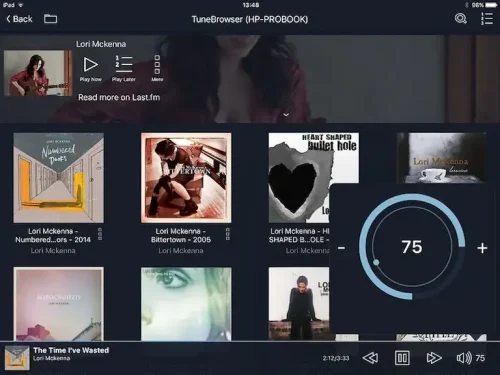アメブロ過去記事(2017年)となりますがOpenHome情報をお探しの方のお役に立てば
①OpenHome対応レンダラーを試してみました
OpenHome対応のレンダラーを探していたら以下の記事があったので試してみました。
OpenHome対応レンダラーと言えばWindowsのJPLAYがありますが、今回はOpenHome本家の「OpenHome Player」です。こちらは対応プラットフォームが多く、Windows/Macの他にもLinuxやRaspberry Piにも対応しています。
今回はWindows10のノートPCにインストールして試してみました。特に難しい点もなく、すんなりとインストール完了。そして設定項目は一切なし!(笑)
サーバーは既に同じPCで稼働しているPlex Media Serverを、コントロールポイントはiPad4にこちらもお試しでLUMINを使ってみました。
操作はリモートアプリを使った一般的なネットワークオーディオの作法と同じで、LUMINでサーバーとレンダラーを選択します。
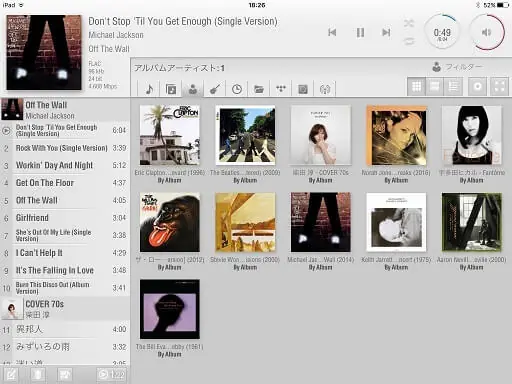
iPadでのLUMINの操作はサクサクと快適で曲の任意の場所に移動するシーク操作も問題なし。ギャップレス再生も大丈夫でした。^^) ※The BeatlesのAbbey Roadにて確認
LUMINを終了してもレンダラー(OpenHome Player)側でポーズ・ストップ・再生できる点は不測の事態に備えてポイント高いです。だからPlayerという名称にしたのでしょうね。
ついでにKAZOO(iPad/Win)でも動作確認。どのコントロールポイントからも再生コントロール出来るのは何かと便利ですね。デザイン・操作性はLUMINの方が上と感じました。
OpenHome for Windowsは24bit192kHz対応ですが残念に思うのはアウトプットを選択できないこと。ASIOやWASAPIは選択できずシステム既定のデバイスで再生されます。Macならマイナスポイントにはならないと思うのでMacの方は試す価値ありなんじゃないでしょうか。
②OpenHome対応レンダラーを試してみました~その2:相互接続性
これまでにOpenHome対応のレンダラーとして以下のWindows版ソフトを簡単に試してみました。
- OpenHome公式のOpenHome Player
- Bubble UPnP SeverによりOpenHome化したfoobar2000 Renderer
今回はメディアサーバーとコントロールポイントを統一して、更にもう一つのOpenHome対応レンダラーであるJPLAYStreamerも加えて相互接続性として確認してみました。
- メディアサーバー:foobar2000 with foo_upnp(UPnP/DLNA Renderer, Server, Control Point)
- 音源:WAVE(24bit192kHz)
結果として、サーバーにfoobar2000 Serverを使うと、OpenHome Player と foobar2000 Renderer(with BubbleUPnP Server)は問題なく快適に再生しましたが、JPLAYStreamerでは再生できませんでした。
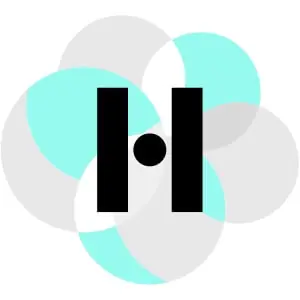
③foobar2000をLUMIN、KAZOOアプリでリモート操作
PCオーディオにfoobar2000を使っている人も多いのではないでしょうか。
長年に渡る定番アプリですし、「出来ないことは無いのでは?」と思えるほどの機能拡張が魅力です。ただ一つ残念に思うのがリモートアプリ。iPad対応のMonkeyMoteHDで一通りのことが出来て機能的には問題ないのですが、操作性やデザインが今一つで積極的に使いたいと思わせてくれません。もう一つの方法にfoobar2000の機能拡張Componentsを追加してApple純正のRemoteアプリを使う手もあります。こちらはデザイン面は洗練されていて使う気にさせてくれますが、細かい点で満足するには今一つです。
BubbleUPnP Serverを導入すれば、foobar2000をLUMINやKAZOOなどでリモート操作できるようなので試してみることにしました。
必要なのは以下のソフト
- UPnP/DLNA Renderer, Server, Control Point:foobar2000に追加するComponents
- BubbleUPnP Server:foobar2000のレンダラー機能をOpenHome化
- LUMINまたはKAZOO:iPadアプリ
BubbleUPnP Serverはfoobar2000のPCにインストールしましたが、Win版の他にMac版、Linux版、NAS版(QNAP/Synology)もあって同じネットワーク上で動いていればよいようです。
具体的な設定方法はJOE COOLさんのページを参照してみてください。
設定が終わったら後はコントロールポイント(LUMINやKAZOO)でサーバーとレンダラーをfoobar2000に指定すれば、選曲から再生までの通常の操作が可能になりました。
foobar2000のMedia Libraryを同じfoobar2000のMedia Rendererで再生中
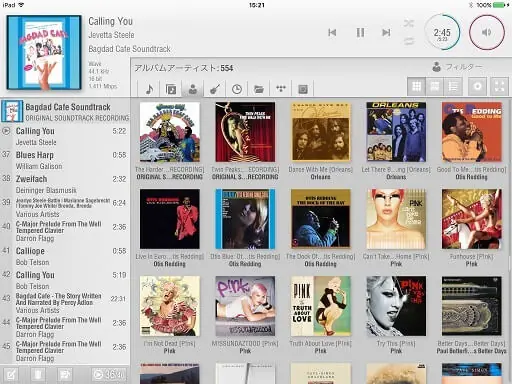
見方を変えればサーバーとレンダラーにfoobar2000を、コントロールポイントにLUMINを使ったネットワークオーディオとも言えます。
細かな点はこれから把握するとして、しばらく使ってみようと思わせる内容でした。
※KAZOOも問題なく動作したことを付け加えます
BubbleUPnP Serverを導入することで、Chromecast AudioがOpenHomeレンダラーとして使用できるのも高ポイントです。